画面操作
ここでは、”情報処理演習”のフォルダに保存されてる”基本操作”と言うExcelのファイルを使った例が書いてありますが、課題ごとで必要な操作をするときの参考にしてください。
”情報処理演習”に保存したExcelのファイル”基本操作”を開いてください。
もし”保護されたコピー”のメッセージが出たら![]() をクリックしてください。
をクリックしてください。
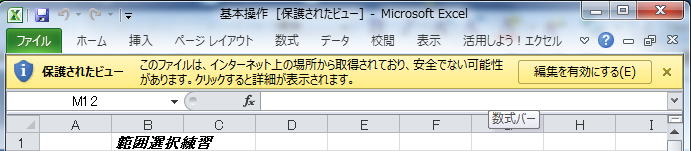
(1)画面の拡大縮小
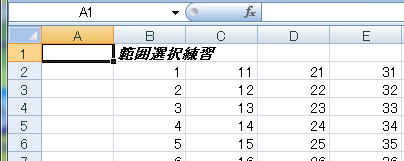
セルが小さくて見づらい時:
メニュータブの”表示”の中の”ズーム”をクリックして現れるレンズのマークを選択します。
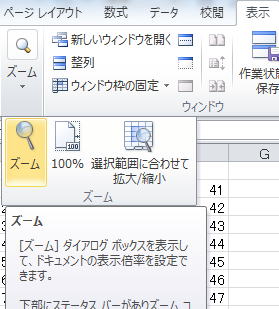
↓倍率の選択画面で”200%”を選択します。
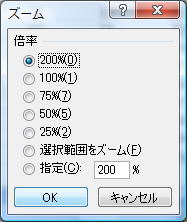
表示が2倍に拡大されます。
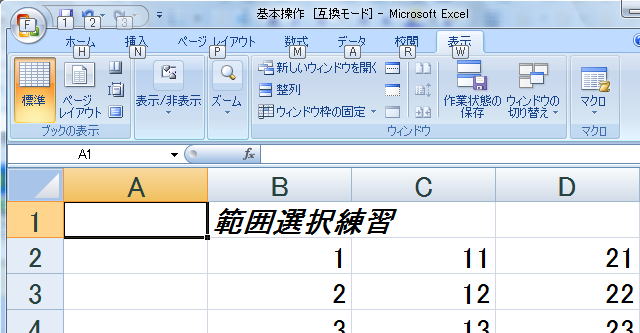
元に戻すときはツールバーのズームをクリックして”100%”を選びます。

(2)アクティブセルの移動
カーソルキー↓↑→←で行います。またはマウスポインターを当ててクリックします。
(3)シート内でのページ(表示領域)の移動
ファンクションキー(Fn)を押しながら、↑(PgUp)キーを押せばページを上に送り、↓(PgDn)を押せば、①画面分を下に送ります。
”Ctrl+Home”(”Ctrl”キーを押しながら”Home”キーを押す)と行の初めに飛びます。
”Ctrl+End”で行の最後に飛びます。
(4)画面のスクロール
上下の移動は”右側のスクロールバー”をドラッグします。
左右の移動は”下側のスクロールバー”をドラッグします。
(5)操作対象セルの選択
いくつかのセルをまとめて削除したり、コピーや移動をするときに便利です。